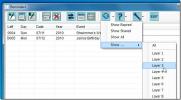Cum să comutați protecția în timp real a Windows Defender în Windows 10
Windows vine cu un program anti-virus încorporat numit Windows Defender. Este întotdeauna activat și, dacă îl dezactivați, Windows vă va solicita să îl reporniți. În absența unei aplicații antivirus alternative, suntem de acord că nu ar trebui să dezactivați Windows Defender. Este posibil să provoace probleme sau să vă încetinească din când în când, dar este mai bine decât să aveți un computer infectat. Windows Defender rulează, de obicei, fără probleme, însă, ocazional, vă poate împiedica să descărcați anumite fișiere sau să rulați sau să instalați anumite aplicații. Într-un astfel de caz, puteți dezactiva temporar Windows Defender. Dacă de multe ori trebuie să dezactivați Windows Defender pentru a rula un anumit program, poate fi mai ușor dacă aveți un comutator simplu pentru a comuta protecția în timp real a Windows Defender.
Un cuvânt de prudență
Nu recomandăm să dezactivați Windows Defender de fiecare dată când semnalizează ceva. Ar trebui să îl dezactivați și să permiteți descărcării sau rulării unui fișier pe sistemul dvs. dacă sunteți sigur că este sigur. Dezactivarea Windows Defender nu este o soluție pentru instalarea aplicațiilor potențial periculoase pe sistemul tău. Cere un sistem infectat.
Script PowerShell
Trucul pentru comutarea comutării este un mic script PowerShell simplu. Rulați-l o dată și va dezactiva Windows Defender, rulați-o a doua oară și va activa din nou Windows Defender. Va trebui să rulați scriptul cu drepturi administrative, deoarece utilizatorii obișnuiți nu pot dezactiva Windows Defender.
Deschideți blocul de notă și lipiți următoarele în el. Salvați-l cu extensia de fișier PS1.
$ preferințe = Get-MpPreference. Set-MpPreference -DisableRealtimeMonitoring (! $ Preferințe. DisableRealtimeMonitoring)
Puteți deschide PowerShell cu drepturi administrative, indicați acest script și rulați-l. Desigur, veți dori un mod mai ușor de a face acest lucru, mai ales că nu puteți scripturi PowerShell rulate automat. Puteți crea o comandă rapidă pe desktop care poate rula scriptul, dar va trebui să rulați comanda rapidă cu drepturi administrative.
Faceți clic dreapta pe o zonă goală de pe desktop și selectați Comutare rapidă. Lipiți următoarele în caseta „Navigați”, dar înlocuiți „Calea către script” cu calea reală către scriptul creat.
% SystemRoot% \ system32 \ WindowsPowerShell \ v1.0 \ powershell.exe -ExecutionPolicy Bypass -File "Calea către script"
După ce ați creat comanda rapidă, faceți clic dreapta pe ea și selectați opțiunea „Executați ca administrator”. Când rulați scriptul și Windows Defender este dezactivat, veți vedea un pop-up care vă spune că a fost dezactivat.
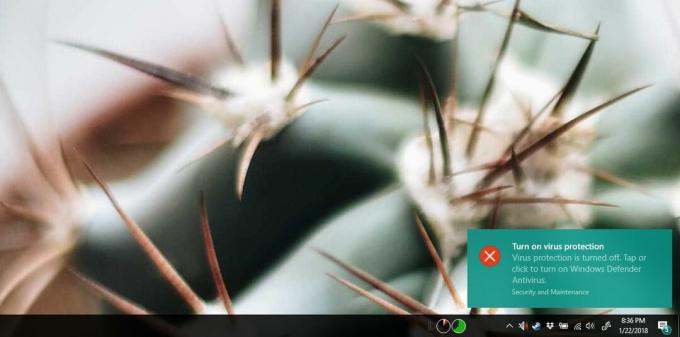
Nu va fi activat automat din nou, astfel încât vom reitera; nu rulați un computer fără un program antivirus. După ce ați executat aplicația de care aveți nevoie, rulați din nou acest script și Windows Defender va fi activat.
Această soluție provine de la utilizatorul yuji Superuser.
Căutare
Postări Recente
Cum să schimbați butonul principal al mouse-ului pe Windows 10
Laptop-urile, tastaturile și dispozitivele indicatoare sunt, implic...
Scanați fișierele pentru a descoperi programe malware cu ajutorul VirusTotal Uploader portabil
Cu milioane de fișiere disponibile pentru descărcare pe internet, e...
Instrument gratuit de gestionare a evenimentelor cu prezentare generală a calendarului
Vă numărați în uitatele care pierd întotdeauna evenimente important...